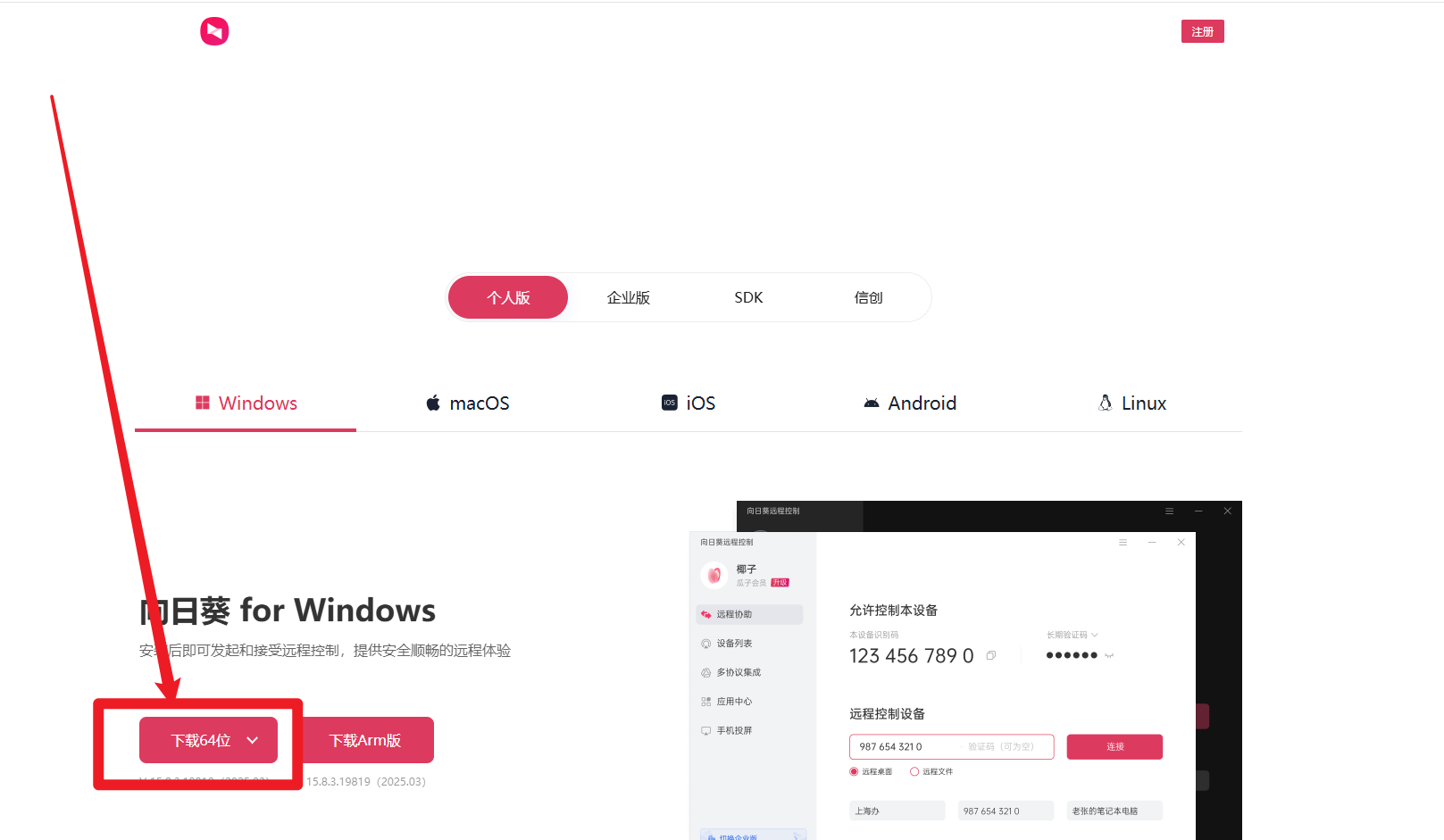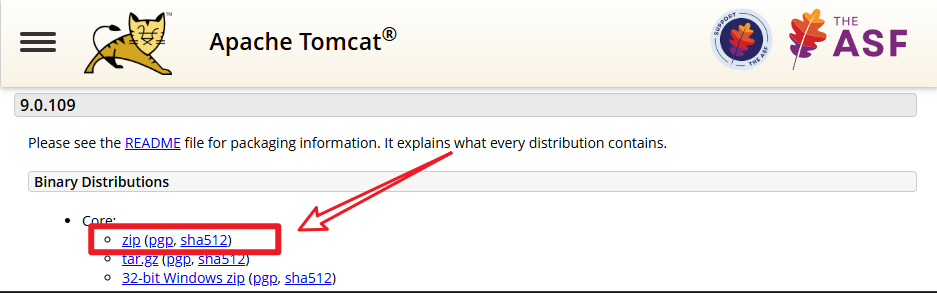⚙常用工具安装教程
本文最后更新于:几秒前
📢作者全平台足迹,可点击👇-前往验真伪!






-18a2ea)





备用
1、远程工具【必装】
向日葵
点我展开-详细操作
2、IDEA【必装】
点我展开-详细操作
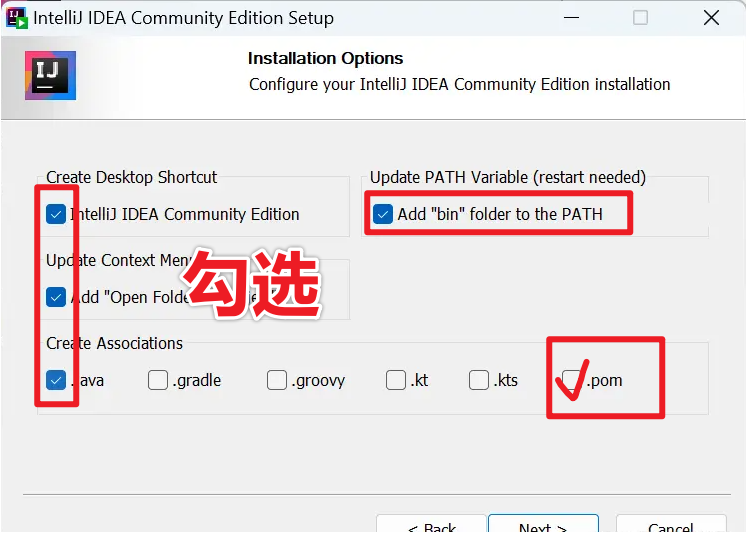
提示: JDK的安装可以选择idea内置直接下载,或者官网安装
3、MySQL8【必装】
官方版
一键安装版
4、Git【推荐】
5、Navcat
6、DBeaver【推荐】
或者
7、PyCharm
8、VSCode【前端必备】
相关插件:
Remove Empty Lines (用于一键清理文件里面的空行)
9、Node
10、微信开发者工具
11、科学上网
12、Redis
可视化工具(想要的话,可以装):AnotherRedisDesktopManager
👉点我去下载
13、解压-压缩工具-Bandizip
14、磁盘管理工具-DiskGenius
15、Geek卸载程序
16、磁盘分析工具
17、EV录屏
18、Android Studio
19、Tomcat
最小验证tomcat配置正常与否案例,去看看~,一键直链下载
20、Hbuilder
快速、轻量、强大、免费
👉点我去-官网下载
21、Cmake

22、Maven
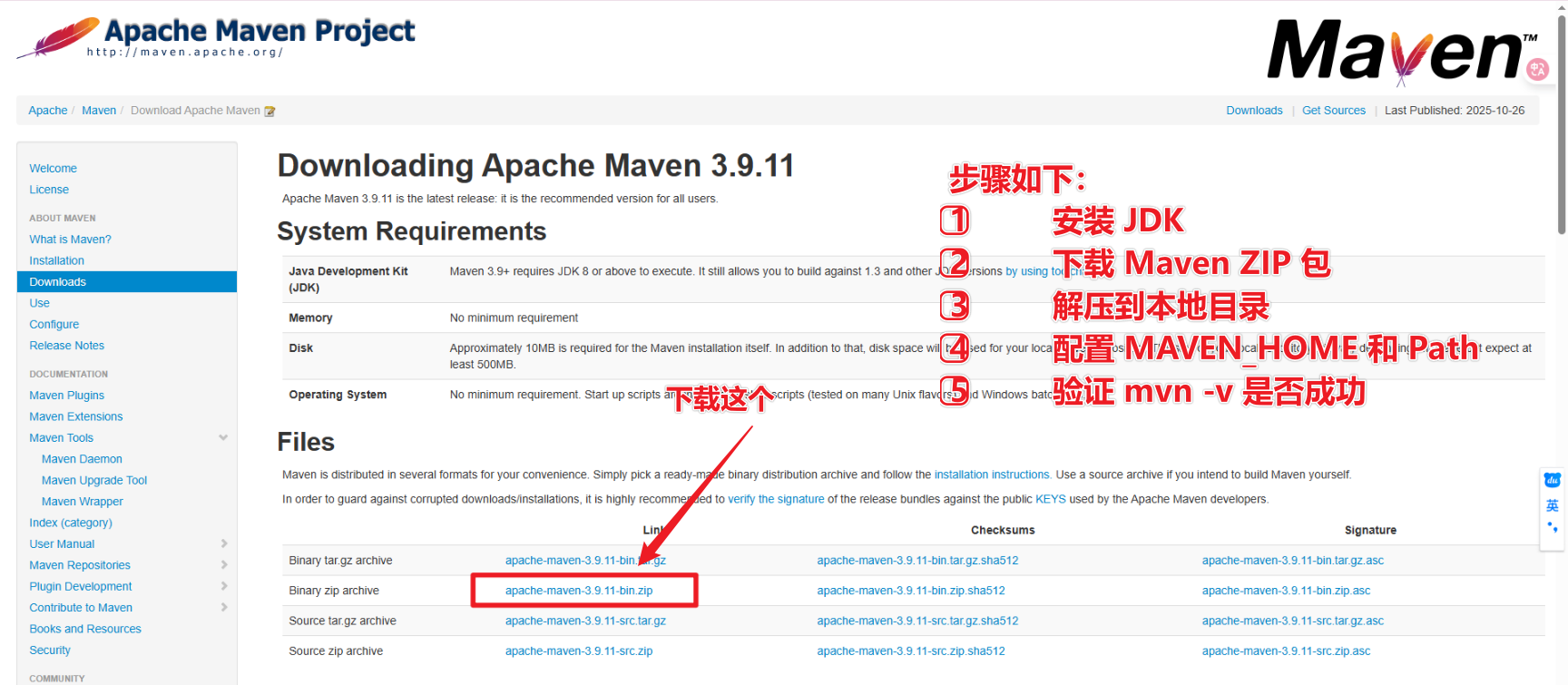
23、MinGW
c++相关
方式1
前往 👉 下载zip压缩包,解压,配置bin环境,验证g++ --version
点我展开-详细操作
方式2先安装MSYS2,打开终端,通过pacman -Syu更新包数据库并升级,重启窗口后pacman -Su,输入pacman -S mingw-w64-x86_64-gcc mingw-w64-x86_64-gdb安装gcc,前往C:\msys64\mingw64\bin重新打开cmd,验证g++ --version与gcc --version
在vscode验证
提示: g++编译c++语言,文件后缀是.cpp
gcc编译c语言,文件后缀是.c
1 | |
执行:
1 | |
如果输出如下,就OK
1 | |
如果在vscode里面要交互输入变量即让 Code Runner 在“终端”运行,而不是在“Output”中运行
- 打开 VS Code 设置(Ctrl + ,)
- 搜索:
1 | |
- 勾选:
✔ Run In Terminal
如果控制台输出乱码,那就每个文件都加上这两行
1 | |
如果是c语言
1 | |
执行gcc hello.c -o hello.exe
然后
1 | |
也OK
24、anaconda
前往 👉 下载,安装,配置环境环境,验证conda --version
25、小熊猫Dev-C++
26、cpeditor-7.0.1-windows-x86
27、codeblocks
28、Dev-C++
29、Eclipse
30、Docker桌面版
⚙常用工具安装教程
https://yan-sheng-li.github.io/blog/install/